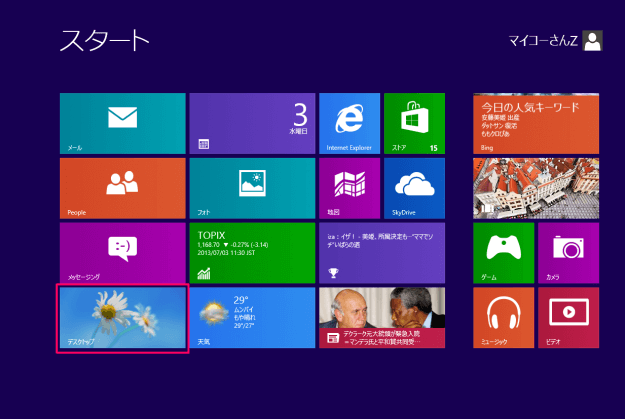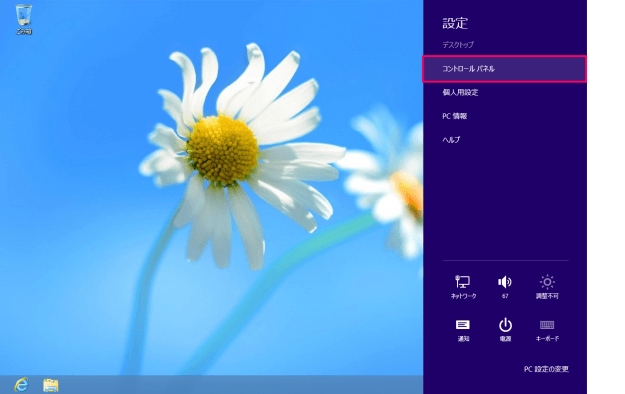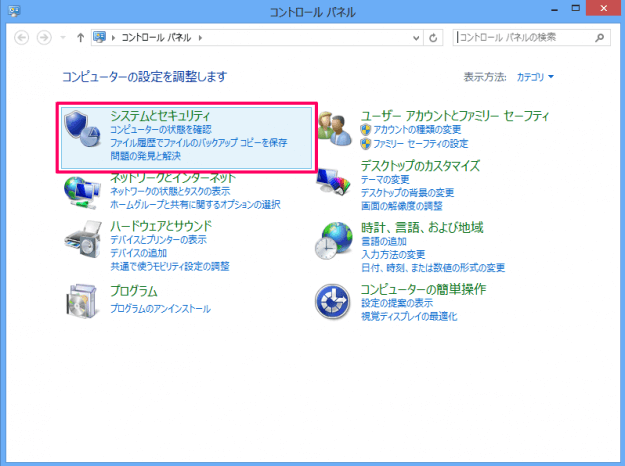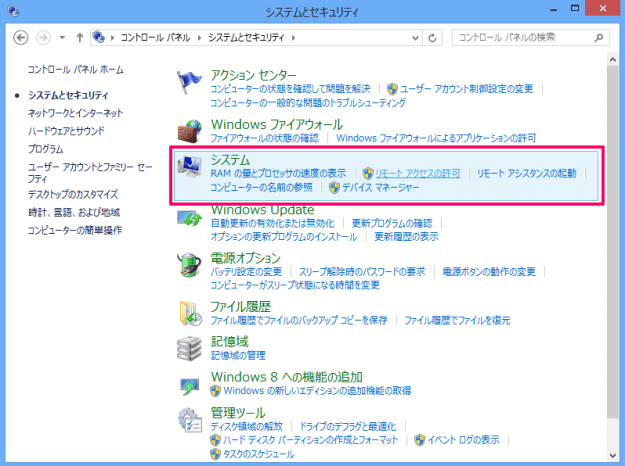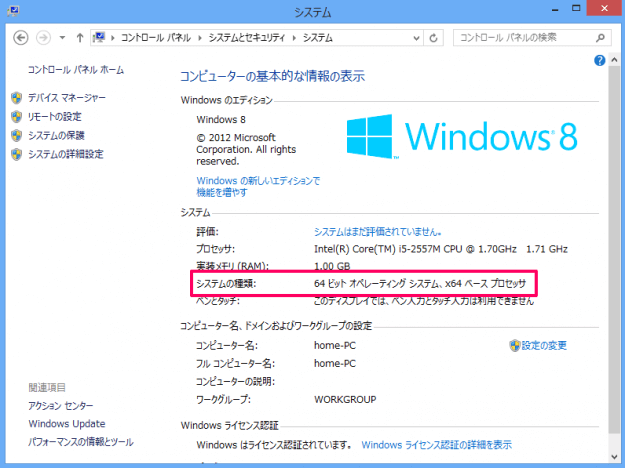最近では、32ビット版と64ビット版のソフトウェアが用意されていることが多くなってきました。
使用しているパソコンに合ったソフトウェアを利用するためにWindows8で、使用しているPCの環境が32ビット版か64ビット版かを確認する方法を紹介します。
オペレーティングシステムの種類を確認
Windows8のスタート画面から「デスクトップ」をクリックします。
デスクトップが表示されたらマウスカーソルを右上(または右下)に移動し、メニューを表示します。表示されたメニューから「設定」をクリックします。
コントロールパネルが表示されます。左上の「システムとセキュリティ」をクリックします。
システムの種類からオペレーティングシステムを確認します。この例では、システムの種類が「64 ビット オペレーティング システム、X64 ベース プロセッサ」であることがわかります。
システムにはその他にも有用な情報があるので覚えておくと便利ですね。
以上、「32ビット版か64ビット版かを確認する方法」でした~。
他のバージョンのWindows での確認方法は以下をご覧ください。